Kuinka korjata FiveM:n käyttöoikeuspalveluvirhe, jota ei voitu ottaa yhteyttä?
Tässä artikkelissa yritämme ratkaista "FiveM on havainnut virheen. Ei voitu ottaa yhteyttä käyttöoikeuspalveluun" -virheen, jonka GTA 5 -pelaajat kohtaavat FiveM-sovelluksen suorittamisen jälkeen.

GTA 5 -pelaajat kohtaavat virheen "FiveM on havainnut virheen. Ei voitu ottaa yhteyttä käyttöoikeuspalveluun" FiveM-sovelluksen suorittamisen jälkeen, mikä rajoittaa heidän pääsyään peliin. Jos kohtaat tällaisen ongelman, voit löytää ratkaisun seuraamalla allaolevia ehdotuksia.
- Mikä on FiveM:n käyttöoikeuspalveluvirhe, jota ei voitu ottaa yhteyttä?
- Oikeusoikeuspalveluvirheen korjaaminen FiveM:ssä
Mikä on FiveM:n käyttöoikeuspalveluvirhe, jota ei voitu ottaa yhteyttä?
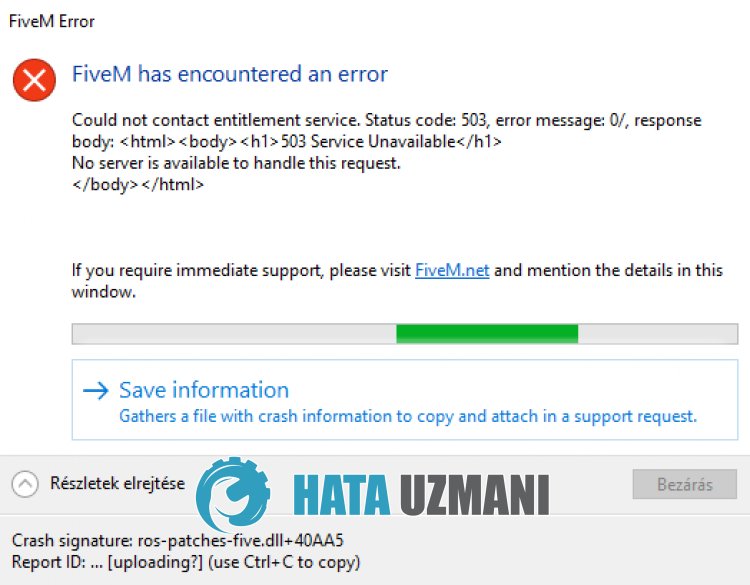
FiveM-sovelluksessa havaittu FiveM on havainnut virheen. Ei voitu ottaa yhteyttä käyttöoikeuspalveluun -virhe johtuu yleensä palvelimen ongelmasta, mikä rajoittaa pelaajien pääsyä palvelimeen./p>
Tietenkin saatamme kohdata tällaisen virheen tämän ongelmanlisäksi myös monien muiden ongelmien vuoksi.
Tätä varten annamme sinulle tietoja ongelman korjaamisesta mainitsemalla muutamia ehdotuksia.
FiveM:n epäonnistuneen yhteydenottooikeuspalveluvirheen korjaaminen
Voit korjata tämän virheen etsimällä ratkaisun ongelmaan seuraamalla allaolevia ehdotuksia.
1-) Suorita FiveM järjestelmänvalvojana
Jos FiveM-sovellus ei toimi järjestelmänvalvojan oikeuksilla, saatat kohdata erilaisia tämänkaltaisia virheitä.
Siksi voit suorittaa FiveM-sovelluksen järjestelmänvalvojana ja tarkistaa, jatkuuko ongelma.
2-) Luo yksityinen portti FiveM:lle
Jos mikään ylläolevista ehdotuksista ei toimi sinulle, voimme korjata ongelman asettamalla portin, joka on määritetty FiveM:lle.
- Kirjoita hakunäyttöön "Windows Defender Firewall" ja avaa se.
- Napsauta Lisäasetukset avautuvan näytön vasemmassa reunassa.
- Napsauta avautuvan ikkunan vasemmalla puolellaolevaa Inbound Rules -vaihtoehtoa ja napsauta oikeallaolevaa Uusi sääntö -vaihtoehtoa.
- Valitse Portti-vaihtoehto uudessa avautuvassa ikkunassa ja napsauta Seuraava-painiketta.
- Valitse tämän prosessin jälkeen vaihtoehto TCP, kirjoita portti, jonka jätämme allaolevaan kenttään, ja napsauta Seuraava-painiketta.
- 30120
- Valitse sitten Salli yhteys -vaihtoehto, paina Seuraava-painiketta, aseta kolme vaihtoehtoa valituksi ja klikkaa Seuraava. "-painiketta .
- Anna sitten sen portin nimi, jossa suoritimme asennuksen, ja paina Valmis-painiketta.
Tässä prosessissaolemmelisänneet uuden säännön TCP-porttiin. Päätetään seuraavassa toiminnossa prosessimme yhdistämällä UDP-portti.
- Lisää sitten uusi sääntö uudelleen, valitse Portti ja napsauta Seuraava-painiketta.
- Valitse tämän prosessin jälkeen vaihtoehto UDP, kirjoita portti, jonka jätämme alla, kenttään ja napsauta Seuraava-painiketta.
- 30120
- Valitse sitten Salli yhteys -vaihtoehto, paina Seuraava-painiketta, aseta kolme vaihtoehtoa valituksi ja klikkaa Seuraava. "-painiketta .
- Anna sitten sen portin nimi, jossa suoritimme asennuksen, ja paina Valmis-painiketta.
Käynnistä FiveM-sovellus tämän prosessin jälkeen ja tarkista, jatkuuko ongelma.
3-) Rekisteröi toinen DNS-palvelin
Voimme poistaa ongelman rekisteröimällä toisen dns-palvelimen tietokoneeseen.
- Avaa Ohjauspaneeli ja valitse Verkko ja Internet
- Avaa Verkko- ja jakamiskeskus avautuvasta näytöstä.
- Napsauta Muuta sovittimen asetuksia vasemmalla.
- Avaa Ominaisuudet-valikko napsauttamalla yhteystyyppiäsi hiiren kakkospainikkeella.
- Kaksoisnapsauta Internet Protocol Version 4 (TCP /IPv4).
- Otetaan asetukset käyttöön kirjoittamalla Googlen DNS-palvelin, jonka annamme alla.
- Ensisijainen DNS-palvelin: 8.8.8.8
- Muu DNS-palvelin: 8.8.4.4
- Valitse sitten Vahvista asetukset poistuttaessa -vaihtoehto ja paina OK-painiketta suorittaaksesi toiminnot.
Tämän prosessin jälkeen voit tarkistaa suorittamalla FiveM-sovelluksen.
4-) Tyhjennä FiveM-välimuistitiedosto
Jotkin FiveM-välimuistitiedoston ongelmat voivat aiheuttaa erilaisia tämänkaltaisia virheitä. Tätä varten voimme puhdistaa FiveM-välimuistitiedostot ja luoda uusia välimuistitiedostoja. Voit tehdä tämän noudattamalla allaolevia ohjeita.
- Sulje ensin Fivem-sovellus kokonaan tehtävähallinnan avulla.
- Kirjoita "%localappdata%" aloitusnäyttöön ja paina Enter.
- Avaa kansiot FiveM ja FiveM Application Data uudessa ikkunassa, joka avautuu peräkkäin.
- Käytetään avautuvan näytön data-kansiota.
- Poista tämän prosessin jälkeen kansiot "cache", "server-cache" ja "server-cache-priv". li>
- Kun poisto on valmis, avataan nui-storage-kansio.
- Poista tämän prosessin jälkeen "Välimuisti", "Koodivälimuisti" ja "LOG.old".
Kunolet suorittanut poistotoimenpiteet, voit käynnistää tietokoneen uudelleen ja tarkistaa, jatkuuko ongelma.
5-) Poista VPN-yhteys käytöstä
VPN-yhteyden käyttöönotto voi hidastaa yhteyttä palvelimeen ja estää sitä lähettämästä pyyntöjä.
Jos VPN-yhteys on siis auki taustalla, suosittelen, että sammutat sen ja yrität uudelleen.
6-) Poista virustorjunta käytöstä
Poista käytöstä kaikki käyttämäsi virustentorjuntaohjelmat tai poista ne kokonaan tietokoneeltasi. Jos käytät Windows Defenderiä, poista se käytöstä. tätä varten;
- Avaa hakun aloitusnäyttö.
- Avaa hakunäyttö kirjoittamalla "Windowsin suojausasetukset".
- Napsauta avautuvassa näytössä Virusten ja uhkien suojaus.
- Napsauta valikosta Ransomware Protection.
- Poista Ohjattu kansion käyttö käytöstä avautuvassa näytössä.
Poista reaaliaikainen suojaus käytöstä tämän jälkeen.
- Kirjoita "virus- ja uhkatorjunta" hakun aloitusnäyttöön ja avaa se.
- Napsauta sitten Hallinnoi asetuksia.
- Ota reaaliaikainen suojaus asentoon Pois.
Tämän toiminnon suorittamisen jälkeen meidän onlisättävä FiveM-pelitiedostot poikkeuksena.
- Kirjoita "virus- ja uhkatorjunta" hakun aloitusnäyttöön ja avaa se. Valitse
- Virusten ja uhkien suojausasetukset -kohdassa Hallinnoi asetuksia ja sitten kohdasta Poissulkemiset. Sulje pois valitselisää tai poista.
- Valitse Lisää poissulkeminen ja valitse sitten levyllesi tallennettu FiveM-kansio.
Tämän toiminnon suorittamisen jälkeen voit tarkistaa, jatkuuko ongelma.
7-) FiveM-palvelin saattaaolla ylläpidossa
FiveM-palvelimessa, johon haluat muodostaa yhteyden, saattaaolla ylläpito- tai kaatumisongelma. Tätä varten voit selvittää ongelman seuraamalla FiveM-palvelimien ristiriitakanavia.
Kyllä, ystävät,olemme ratkaisseet ongelmamme tällä otsikolla. Jos ongelmasi jatkuu, voit kysyä kohtaamistasi virheistä siirtymällä meidän FORUM-alustallemme. avattu.



















